Windows 7 es la última encarnación de la familia de sistemas operativos Microsoft Windows. También es el último mimado de la blogosfera y está siendo ampliamente considerado como el único sucesor verdadero de Windows XP. Si bien Microsoft lanzó Vista después de Windows XP, fue un desastre y la mayoría de las personas, incluida la suya, se resistieron a migrar a Vista por completo debido a varias razones.
Es bueno saber que Microsoft ha estado escuchando todo este tiempo y promete que Windows 7 será mucho mejor que Vista tanto en términos de utilización de recursos como de usabilidad general. Eso y el hecho de que Microsoft ha decidido retirar el soporte para Windows XP, hará que mucha gente migre a Windows XP desde Windows 7.
El único problema es que Microsoft no ha proporcionado una ruta de actualización directa de Windows XP a Windows 7, por lo que solo hay dos opciones para las personas que desean migrar desde Windows XP.
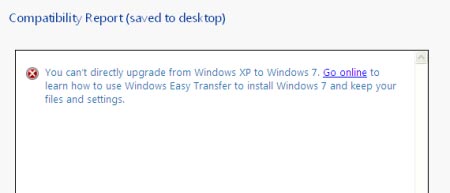
El primero es actualizar a Vista y luego actualizar a Windows 7, pero eso no es realmente recomendable por razones obvias. La otra solución es hacer una instalación limpia de Windows 7 (que acabaría con su Windows XP). Esta opción es la que recomienda Microsoft.
Si tiene una gran cantidad de datos en Windows XP, ahora es el momento de hacer una copia de seguridad de ellos mientras lo guiamos a través del procedimiento de actualización recomendado desde Windows XP.
Asegúrese de tener el disco de instalación de Windows 7, ya sea la versión comercial (cuando salga) o un disco grabado de los ISO que Microsoft puso a disposición para su descarga.
Copia de seguridad de sus datos
Inserte el disco en la unidad de CD/DVD y cuando la ejecución automática de Windows le solicite que ejecute el instalador de Windows 7, no lo ejecute y, en su lugar, seleccione la opción para buscar/abrir el DVD.
En el DVD, debajo de la carpeta de soporte, habrá una carpeta llamada migwiz.
![]()
Ejecute el programa llamado migsetup.exe. Esta es la herramienta Windows Easy Transfer. Microsoft escribió Windows Easy Transfer para ayudarlo a transferir todos sus datos y configuraciones a una nueva máquina cuando actualice a un sistema operativo más nuevo.
Como puede ver, con esta herramienta, podrá migrar todas las cuentas de usuario, correo electrónico, datos de usuario y casi todo lo demás, desde Windows XP a Windows 7.
Lo único que la herramienta Easy Transfer no puede solucionar son los programas de terceros que ha instalado, por lo que deberá volver a instalarlos. Esta es una limitación impuesta por Microsoft y, actualmente, no es posible actualizar de XP a Windows 7 y mantener todos los programas de terceros tal como están.
Haga clic en Siguiente en la pantalla de bienvenida y se le pedirá que elija una de las tres opciones para la ubicación donde desea almacenar todos los datos que guardará la herramienta.
![]()
Elegí la opción “Disco duro externo o unidad flash USB” y te recomiendo que hagas lo mismo ya que suena como la más fácil. Si su máquina XP está conectada a una red y tiene un recurso compartido de red que puede usar, no dude en seleccionar esa opción y haga clic en el botón Siguiente.
La siguiente opción se explica por sí misma y en realidad es la única opción en la pantalla, así que seleccione «Esta es mi computadora anterior» y continúe.
La herramienta de transferencia fácil escaneará las distintas cuentas de usuario en busca de todos los datos que puede migrar.
![]()
Haga clic en Siguiente y seleccione una contraseña para el archivo. Esta contraseña se usará más adelante en Windows 7 para completar la migración de su configuración y datos. Y el último paso del proceso es elegir la ubicación donde se guardará el archivo de transferencia fácil. Conecte un disco duro externo a la máquina, si aún no lo ha hecho, y selecciónelo.
Eso es todo.
Ahora, ejecute el programa de instalación de Windows 7 e instale Windows 7 normalmente.
![]()
Dado que Windows XP no se puede actualizar a Windows 7 directamente, deberá elegir la «Opción personalizada» para instalar Windows 7.
![]()
Continúe con la instalación como lo haría normalmente.
Una vez que Windows 7 esté instalado y ejecutándose en su máquina, conecte el disco duro externo que usó para realizar la copia de seguridad a la máquina, navegue hasta él y haga doble clic en el archivo de copia de seguridad que creó anteriormente.
La utilidad Windows Easy Transfer se iniciará, le pedirá la contraseña que configuró anteriormente y migrará todas sus configuraciones y datos de XP a Windows 7.
